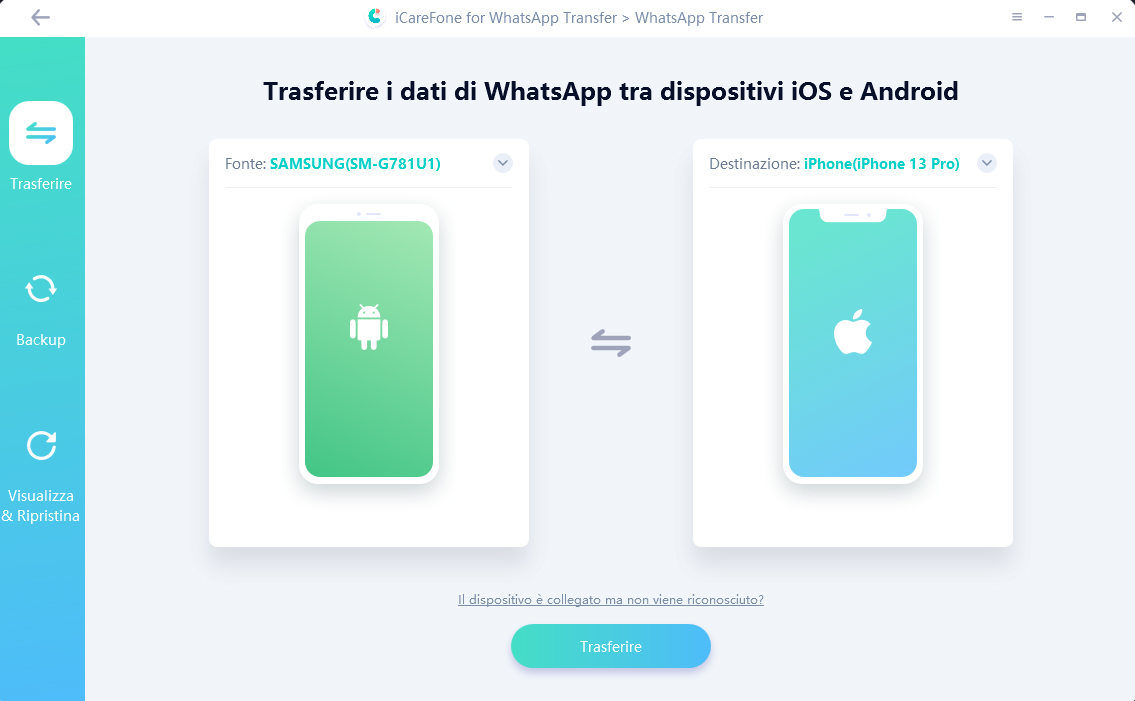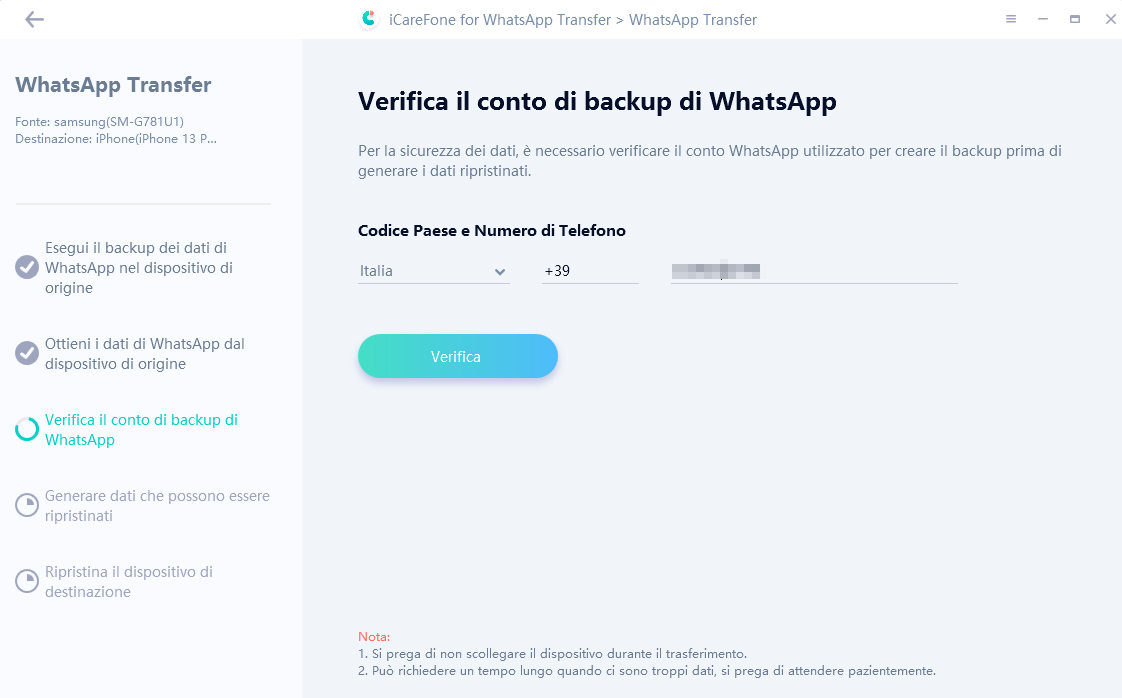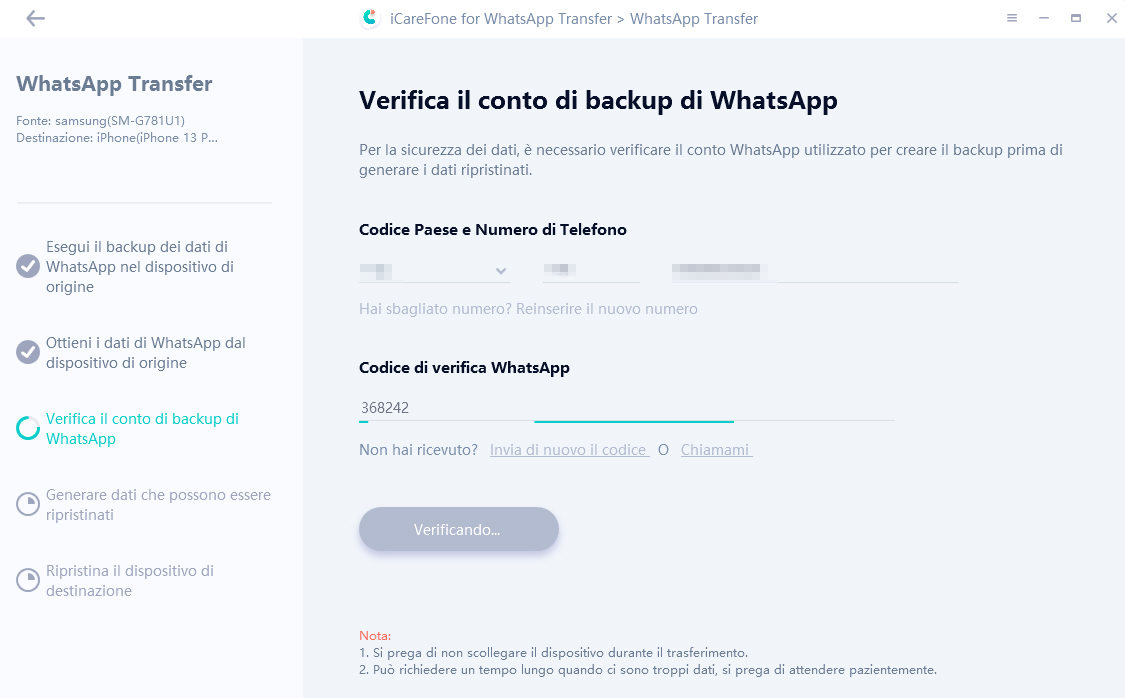Suggerimento 2025: Come Trasferire Il Piano Cellulare Sul Nuovo iPhone con eSIM?
Ciao. Ho acquistato un iPhone e mi è stato consigliato di trasferire il piano cellulare su un nuovo iPhone da una SIM fisica a una eSIM. Non ho idea di cosa sia una SIM virtuale, come funzioni e quanto sia diversa da una SIM fisica. Non ho neppure idea di cosa significhi materialmente trasferire piano cellulare al nuovo iPhone. Qualcuno di voi più esperto potrebbe aiutarmi a capire, anche solo sommariamente, quale differenze ci siano tra eSIM e una SIM fisica? Per favore aiutatemi anche a comprendere quale sia la procedura corretta per trasferire il mio attuale piano cellulare su un nuovo iPhone. Sareste di grande aiuto. Grazie.”
Tranquillo, ci pensiamo noi a darti tutte le informazioni utili. Ti anticipiamo che non c'è molta differenza tra una eSIM e una SIM fisica. Tuttavia, vogliamo essere più chiari possibili, quindi vorremmo approfondire ogni aspetto di questa tematica, incluso la possibilità, se ne avrai voglia, di come trasferire il tuo piano cellulare e i messaggi di WhatsApp sul tuo nuovo iPhone, quindi leggi attentamente i paragrafi successivi.
- Parte 1: Cosa Sono La SIM e La SIM Fisica
- Parte 2: [Durante l'installazione] Come Trasferire Il Piano Cellulare Sul Nuovo iPhone
- Parte 3: [Dopo l'installazione] Come Trasferire Il Piano Cellulare Sul Nuovo iPhone
- Parte 4: Perché Il Mio Piano Cellulare Non Viene Trasferito Sul Nuovo iPhone?
- Suggerimento Bonus: Come Trasferire I Messaggi di WhatsApp dal nuovo iPhone
Parte 1: Cosa Sono La SIM e La SIM Fisica
Prima di avviare la procedura per trasferire il piano cellulare sul nuovo iPhone, conosciamo la differenza tra queste due tipologie di SIM.
La principale differenza tra eSIM e SIM fisica è che una scheda SIM può essere inserite nel telefono ed è necessario aggiungerla fisicamente allo slot per farla allineare con i connettori pin. Si tratta della classica scheda SIM, ormai in circolazione da decenni. Al contrario, una eSIM o SIM virtuale viene installata direttamente sulla scheda madre del dispositivo e può funzionare con qualsiasi operatore che abbia aderito alla nuova tecnologia. Ovviamente la eSIM non può essere estratta o aggiunta manualmente.
Esattamente come avviene per la SIM fisica, anche con la eSIM sarà possibile cambiare operatore telefonico o piano dati. Anzi, in realtà la procedura è anche più rapida e semplice.
Configurare una eSIM è molto più semplice di una classica SIM. Infatti non devi attendere che una nuova SIM fisica venga consegnata a casa, poiché l'eSIM è già collocata all’interno del tuo smartphone. Le eSIM utilizzano la stessa tecnologia e le stesse reti GSM delle normali SIM.
Parte 2: [Durante l'installazione] Come Trasferire Il Piano Cellulare Sul Nuovo iPhone
Se ti viene chiesto di trasferire il piano cellulare sul nuovo iPhone, non devi preoccuparti. Basta seguire questi semplici passaggi:
- Prima di tutto, scegli il numero che desideri trasferire sul tuo nuovo iPhone.
- Tocca "Continua" in basso.
- Se scegli di decidere in un secondo momento, il trasferimento del piano può comunque avvenire anche dopo aver configurato il dispositivo.
- Fai una chiamata sul tuo nuovo iPhone. Controlla la sua connettività cellulare prima di rimuovere il piano cellulare dal tuo iPhone precedente.
- Contatta il tuo operatore per qualsiasi dubbio.
- Quando il tuo nuovo piano cellulare viene attivato sul nuovo iPhone, il vecchio piano si disattiva.
Parte 3: [Dopo l'installazione] Come Trasferire Il Piano Cellulare Sul Nuovo iPhone
Se desideri trasferire il tuo piano dati al nuovo iPhone con eSIM, ma solo dopo l'installazione, segui queste linee guida:
- Sul tuo nuovo iPhone, apri le Impostazioni.
- Vai su Cellulare e vai all'opzione "Aggiungi piano cellulare".
- Tocca "Converti in eSIM".
- Ora devi premere "Ok" sull'avviso. L'avviso ti chiederà di approvare il trasferimento sul tuo iPhone precedente.
- Vai al tuo iPhone precedente. Fai clic su "Trasferisci".
- Ora, attendi che il nuovo piano cellulare del tuo nuovo iPhone diventi attivo.
- La tua scheda SIM precedente si disattiverà automaticamente quando il piano cellulare sul nuovo iPhone si attiva.
- Se vedi apparire un banner sul tuo nuovo iPhone che indica "Termina la configurazione del piano cellulare del tuo operatore", fai clic su di esso.
- Quindi tocca Continua. Andrai direttamente alla pagina web del tuo operatore. Aspetta che si concluda il trasferimento alla tua eSIM.
- Se hai ancora bisogno di aiuto, contatta il tuo operatore.
Parte 4: Perché Il Mio Piano Cellulare Non Viene Trasferito Sul Nuovo iPhone?
Se riscontri problemi durante il trasferimento, come ad esempio il mancato trasferimento sul tuo nuovo iPhone del vecchio piano dati, segui questa procedura:
- Vai su "Impostazioni"
- Tocca Generale.
- Tocca Informazioni.
- Se è disponibile un aggiornamento, lo vedrai. Fare clic su di esso per aggiornare il corriere.
- Verrà quindi aggiornato e trasferito.
A volte la scheda SIM fisica potrebbe creare problemi a causa di condizioni meteorologiche o danni. Verifica che sia funzionante, magari provala su un altro smartphone.
Suggerimento Bonus: Come Trasferire I Messaggi di WhatsApp dal nuovo iPhone
1. Come Trasferire I Messaggi di WhatsApp da Android a iPhone
Come trasferire chat WhatsApp da Android a iPhone in pochi e semplici passaggi. Ad oggi non esiste ancora un’app o strumento ufficiale che consenta di trasferire WhatsApp da iPhone a Android in maniera automatica. Per farlo bisogna necessariamente affidarsi a software di terze parti come l’eccellente Tenorshare iCareFone Transfer.
iCareFone Transfer è un software rivoluzionario che consente il trasferimento con un clic dei messaggi WhatsApp da un Android a un iPhone. Segui queste istruzioni e capirai da solo quanto sia facile.
Avvia iCareFone Transfer e collega il tuo iPhone e Android al PC. Fai clic su "Trasferisci" per andare avanti.

Fai clic su "Sì" nel popup a schermo per procedere. Quindi è il momento di eseguire il backup dei dati di WhatsApp sul tuo vecchio Android e seguire le istruzioni sullo schermo. Fare clic su "Continua" dopo aver completato il backup.
iCareFone Transfer inizierà a recuperare i dati dopo il backup. Dovrai verificare l'account WhatsApp su iCareFone per continuare. Inserisci il codice/numero del paese.

Fai clic su "Continua" per ricevere il codice di verifica e quindi inseriscilo. Una volta verificato, il tuo iPhone inizierà a ricevere dati da ripristinare. Assicurati di aver già effettuato l'accesso a WhatsApp su iPhone con lo stesso numero. Premi "Connesso" per confermare.

Disattiva "Trova il mio iPhone" e WhatsApp verrà ripristinato.

Conclusione
Convertire una SIM fisica a e SIM sul nuovo iPhone è davvero molto facile. Segui la nostra guida per entrare ufficialmente nel mondo delle SIM virtuali. Tuttavia, se ti stessi chiedendo come fare backup WhatsApp iPhone o come trasferire messaggi WhatsApp da Android a iPhone, devi assolutamente utilizzare Tenorshare iCareFone Transfer, un software magnifico che, in pochi semplici clic ti aiuterà davvero a risolvere qualsivoglia problema di trasferimento chat e dati di WhatsApp.
Esprimi la tua opinione
Esprimi la tua opinione
Crea il tuo commento per Tenorshare articoli
- Tenorshare 4uKey supporta come rimuovere la password per il tempo di utilizzo schermo iPhone o iPad senza perdita di dati.
- Novità Tenorshare: iAnyGo - Cambia la posizione GPS su iPhone/iPad/Android con un solo clic.
- Tenorshare 4MeKey: Rimuovere il blocco di attivazione di iCloud senza password/Apple ID.[Supporto iOS 16.7].

iCareFone Transfer
No.1 Soluzione per il Trasferimento, il Backup & il Ripristino di WhatsApp
Trasferimento Veloce & Sicuro